Eizo S1701, s19021, s19031, s19011 User Manual
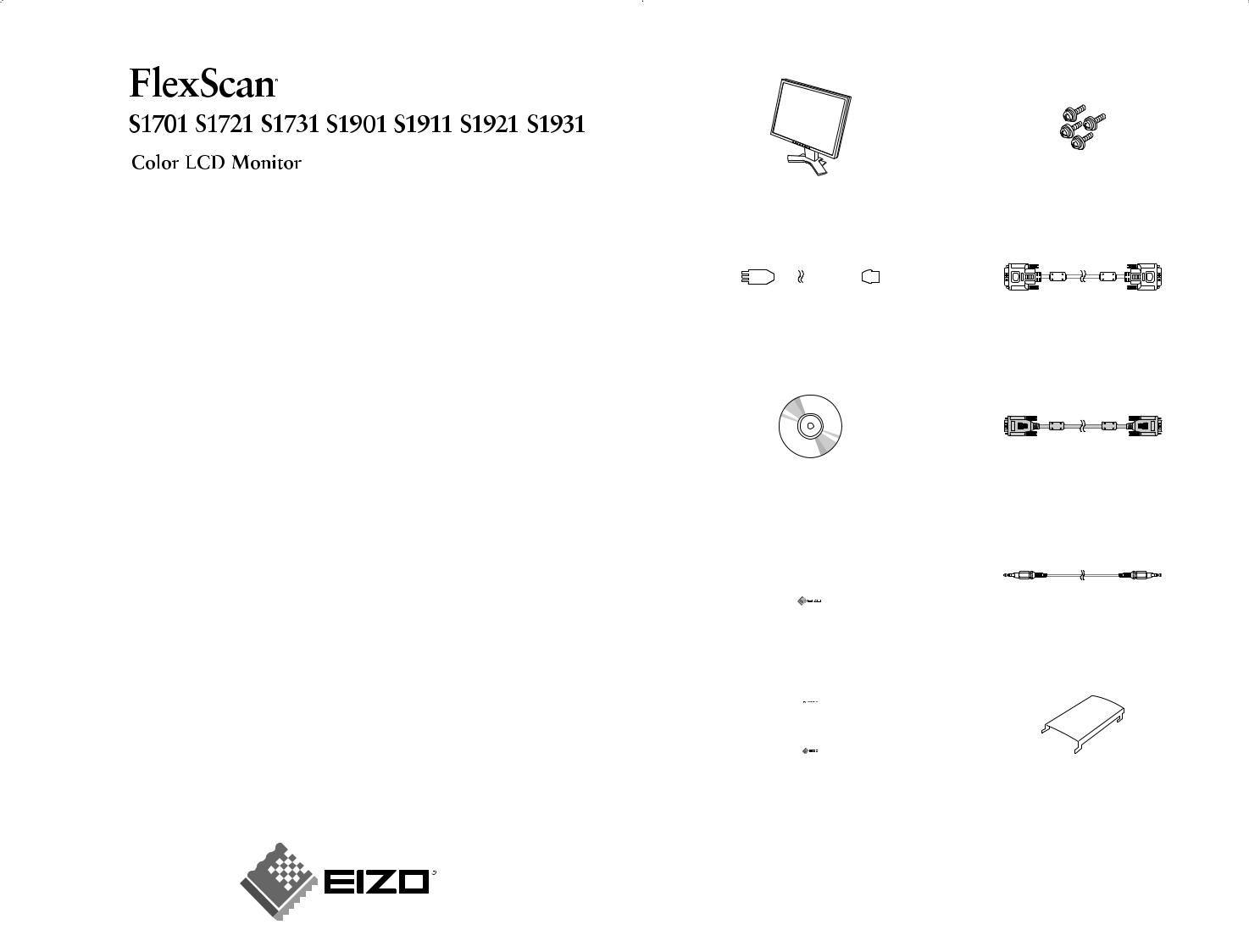
Setup Manual
Important: Please read this Setup Manual, the User’s Manual and the Specifications Sheet stored on the CD-ROM carefully to familiarize yourself with safe and effective usage. Please retain this manual for future reference.
Installationshandbuch
Wichtig: Lesen Sie dieses Installationshandbuch, das Benutzerhandbuch und das Datenblatt (auf der CD-ROM) aufmerksam durch, um sich mit der sicheren und effizienten Bedienung vertraut zu machen. Bewahren Sie dieses Handbuch zum späteren Nachschlagen auf.
Manuel d’installation
Important : Veuillez lire attentivement ce Manuel d’installation ainsi que le Manuel d’utilisation et les caractéristiques techniques inclus sur le CD-ROM, afin de vous familiariser avec ce produit et de l’utiliser efficacement et en toute sécurité. Conservez ce manuel pour toute référence ultérieure.
Manual de instalación
Importante: Lea detenidamente este Manual de instalación, el Manual del usuario y la Hoja de especificaciones que encontrará en el CD-ROM para familiarizarse con las normas de seguridad y los procedimientos de uso. Conserve este manual para consultas posteriores.
Manuale di installazione
Importante: leggere attentamente il presente Manuale di installazione, il Manuale dell’utente e il foglio delle caratteristiche tecniche memorizzati su CD-ROM per utilizzare il prodotto in modo efficace e sicuro. Conservare questo manuale per eventuale riferimenti futuri.
Installationshandboken
Viktigt: Läs den här installationshandboken, bruksanvisningen och specifikationerna som finns lagrade på CD-skivan för att använda produkten på ett effektivt och säkert sätt. Spara den här installationshandboken för framtida referens.
Εγχειρίδιο εγκατάστασης
Σημαντικό: Διαβάστε προσεκτικά αυτό το Εγχειρίδιο εγκατάστασης, το Εγχειρίδιο χρήστη και το Φυλλάδιο προδιαγραφών που θα βρείτε στο CD-ROM προκειμένου να εξοικειωθείτε με την ασφαλή και αποτελεσματική χρήση της συσκευής.
Κρατήστε αυτό το εγχειρίδιο για μελλοντική αναφορά.
Руководство по установке
Важно! Внимательно прочитайте настоящее Руководство по установке, Руководство пользователя и спецификации на CD-ROM для получения сведений о безопасной и эффективной эксплуатации. Сохраните это руководство для справки.
1 |
6 |
2 |
|
|
7 |
||
|
|
|
|
|
|
|
|
|
|
|
|
|
|
|
|
|
|
|
|
|
|
|
|
3 |
8 |
4 |
9 |
||
|
|
|
|
|
|
|
|
|
|
|
|
|
|
|
|
|
|
|
|
|
|
|
|
|
|
|
|
|
|
|
|
|
|
|
|
|
|
|
|
5 |
10 |
|||
|
|
|
|
|
|
|
|
|
|
|
|
|
|
|
|
|
|
|
|
|
|
|
|
|
|
|
|
|
|
|
|
|
|
|
|
|
|
|
|
|
|
|
|
|
i
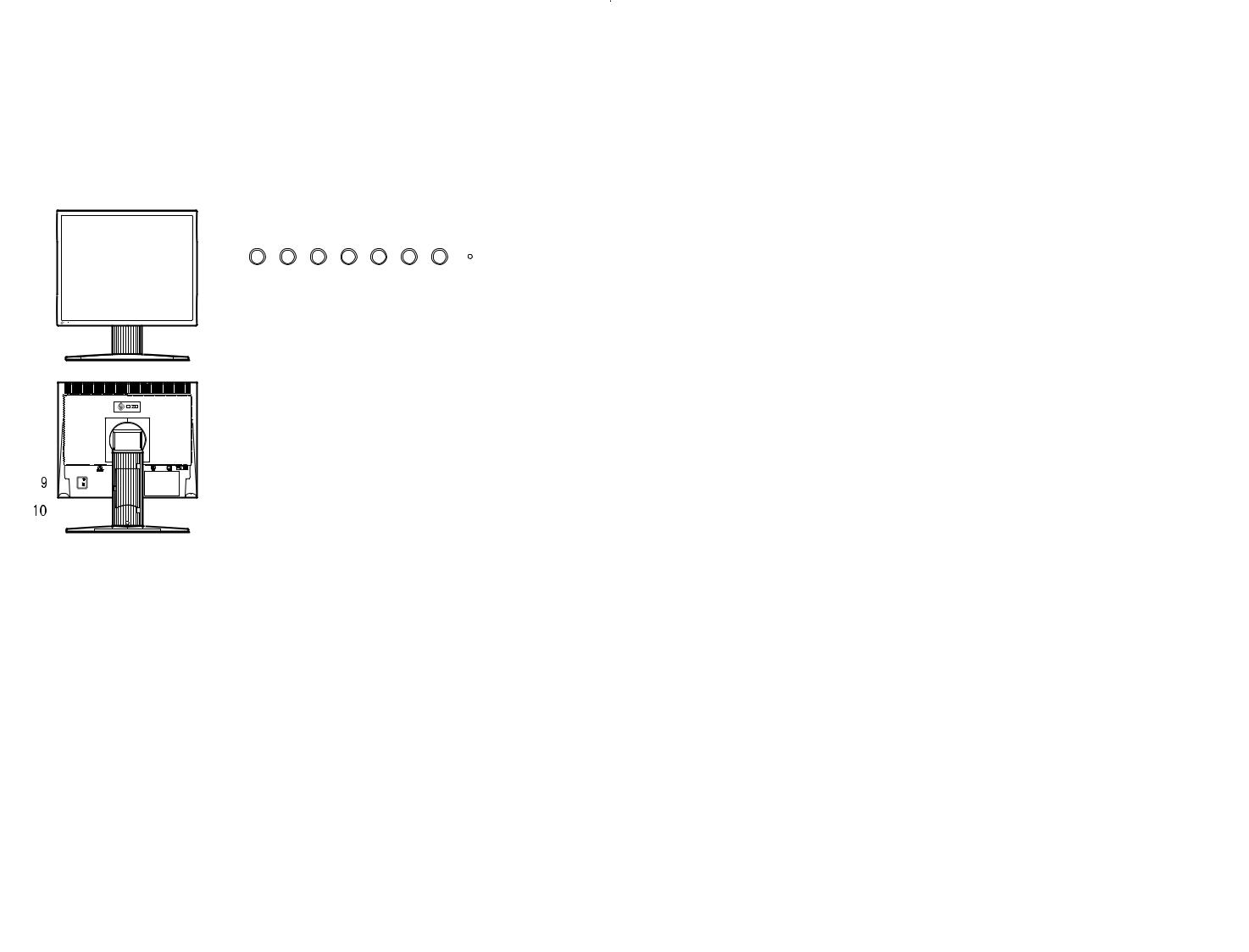
ControlsandFunction/BedienelementeundFunktion/Commandesetfonction/Controlesyfunciones/Comandiefunzioni/
Reglageochfunktioner/ΧειριστήριακαιΛειτουργία/Средствауправленияиихназначение/
<Example of monitor with Height Adjustable stand> <Beispiel für Monitors mit höhenverstellbarem Fuß> |
|
<Exemple de moniteur avec pied réglable en hauteur> <Ejemplo de monitor con soporte de altura regulable> |
|
<Esempio di monitor con supporto regolabile> <Exempel med skärm med stativ justerbart i höjdled> |
|
<Παράδειγμαοθόνηςμεβάσηρύθμισηςύψους> <Примермониторасподставкой, регулируемойповысоте> |
! |
*1
Adjustment menu (*ScreenManager®) / Justierungsmenü (*ScreenManager®) / Menu de réglage (*ScreenManager®) / Menú de ajuste (*ScreenManager®) / Menu di regolazione (*ScreenManager®) / Justeringsmeny (*ScreenManager®) /
|
Μενούρυθμίσεων(*ScreenManager®) / Менюпараметров(*ScreenManager®) / |
*6FUHHQ0DQDJHU® |
|||||||
*2 |
|
|
|
|
|
|
|
|
|
|
|
|
|
|
|
|
|
||
|
|
|
|
|
|
|
|
|
|
|
|
|
|
|
|
|
|
|
|
|
|
|
|
|
|
|
|
|
|
|
|
|
|
|
|
|
|
|
|
|
|
|
|
|
|
|
|
|
|
|
|
|
|
|
|
|
|
|
|
|
|
|
|
|
|
|
|
|
|
*3
Cabling / Verkabelung /
Câblage / Cableado / Cablaggio / Kablar / Καλωδίωση/ Подключениякабелей/
Tilt adjustable stand / |
Height adjustable stand / |
EZ-UP stand / |
Verstellbarer Kippträger / |
Höhenverstellbarer Fuß / |
EZ-UP-Fuß / |
Pied réglable en inclinaison / |
Pied réglable en hauteur / |
Pied EZ-UP / |
Soporte de inclinación regulable / |
Soporte de altura regulable / |
Soporte EZ-UP / |
Supporto regolabile in inclinazione / |
Supporto regolabile / |
Supporto EZ-UP / |
Lutningsinställbart stativ / |
Höjdinställbart stativ / |
EZ-UP stativ / |
Βάσηρύθμισηςκλίσης/ |
Βάσηρύθμισηςύψους/ |
ΒάσηEZ-UP / |
Подставкасрегулируемымнаклоном/ |
Подставка, регулируемаяповысоте/ |
ПодставкаEZ-UP / |
|
|
(= 83 |
*1 ScreenManager |
® is an EIZO’s nickname of the Adjustment menu. (For how to use ScreenManager, refer to the User’s Manual on the CD-ROM.) |
|||
*1 ScreenManager |
® ist der Name des Justierungsmenüs von EIZO. (Informationen zur Verwendung von ScreenManager entnehmen Sie dem Benutzerhandbuch auf der CD-ROM.) |
|||
*1 ScreenManager |
® est un alias choisi par EIZO pour le menu de réglage. (Consultez le manuel d’utilisation sur le CD-ROM pour de plus amples détails sur l’utilisation de ScreenManager.) |
|||
*1 ScreenManager |
® es el nombre que utiliza EIZO para el menú de ajuste. (Para obtener información sobre el uso de ScreenManager, consulte el Manual del usuario del CD-ROM). |
|||
*1 ScreenManager |
® è un marchio di EIZO per il menu regolazione. Per informazioni sull’uso di ScreenManager, fare riferimento al manuale dell’utente su CD-ROM. |
|||
*1 |
ScreenManager ® är ett smeknamn för EIZO’s justeringsmeny. (För information om hur du använder ScreenManager, se bruksanvisningen på CD-skivan.) |
|||
*1 |
ΗονομασίαScreenManager ® είναιμιαονομασίατηςEIZO γιατοΜενούρυθμίσεων. (ΓιαπληροφορίεςσχετικάμετηχρήσητουScreenManager, ανατρέξτεστοΕγχειρίδιοχρήστηστοCD-ROM.) |
|||
*1 |
ScreenManager ® - этоназваниеEIZO дляменюпараметров. (ПодробнееобиспользованиименюScreenManager см. вруководствепользователянаCD-ROM.) |
|||
*1 |
6FUHHQ0DQDJHU® |
(,=2 |
6FUHHQ0DQDJHU |
|
Aboutthismanual/InfoszudiesemHandbuch/Aproposdecemanuel/Acercadeestemanual/
Informazionisulpresentemanuale/Omdennahandbok/Πληροφορίεςγιααυτότοεγχειρίδιο/Обэтомруководстве/
When reading the descriptions on p.1 and 2, please refer to the illustrations on p.i and 2 respectively.
Also it will be helpful of you to perform the monitor operation referring to the illustrations on p.ii with the page opened.
Zu den Beschreibungen auf S. 1 und 2 sind auf den S. i und 2 Abbildungen zu Ihrer Information vorhanden. Verwenden Sie die Abbildungen auf Seite ii als Referenz zum Betrieb des Monitors (öffnen Sie hierfür die Seite).
Lorsque vous lisez les descriptions des pages 1 et 2, reportez-vous aux illustrations des pages i et 2, respectivement. Il peut également être utile d’utiliser le moniteur en vous référant aux illustrations de la page ii dépliée.
Cuando lea las descripciones de las páginas 1 y 2, consulte las ilustraciones de las páginas i y 2 respectivamente.
Asimismo, también resulta útil realizar las operaciones con el monitor mientras consulta las ilustraciones de la página ii con la página abierta.
Durante la lettura delle descrizioni a p. 1 e 2, fare riferimento rispettivamente le illustrazioni a p. 1 e 2.
Si consiglia inoltre di eseguire le operazioni relative al monitor facendo riferimento alle illustrazioni a p. ii tenendo aperta tale pagina.
När du läser beskrivningarna på sidan 1 och 2, se illustrationerna på sidan 1 respektive 2.
Det är även till hjälp att titta på illustrationerna när du ska använda skärmen.
Ότανδιαβάσετετιςπεριγραφέςστιςσελ. 1 και2, ανατρέξτεστιςαντίστοιχεςεικόνεςστιςσελ. 1 και2. Επίσης, μπορείτεναέχετεανοικτήτησελ. ii γιαναβλέπετετιςεικόνεςκαιναχρησιμοποιήσετετηνοθόνη.
Причтенииописанийнастр.1 и2 см. рисункинастр.i и2 соответственно.
операциисмониторомтакжелучшевыполнять, глядянарисункинастр.ii идержастраницуоткрытой.
|
|
L |
|
LL |
|
|
|
*2 Speaker applied model, *3 Speaker non-applied model *2 Modell mit Lautsprechern, *3 Modell ohne Lautsprecher *2 Modèle avec haut-parleurs, *3 Modèle sans haut-parleurs
*2 Modelo con altavoces incorporados, *3 Modelo sin altavoces incorporados *2 Modello con diffusore applicato, *3 Modello senza diffusore applicato
*2 |
Högtalarmodell, *3 Ej högtalarmodell |
*2 |
Μοντέλομεμεγάφωνα, *3 Μοντέλοχωρίςμεγάφωνα |
*2 |
Модельсгромкоговорителями, *3 Модельбезгромкоговорителей |
*2 |
, *3 |
ii |
iii |
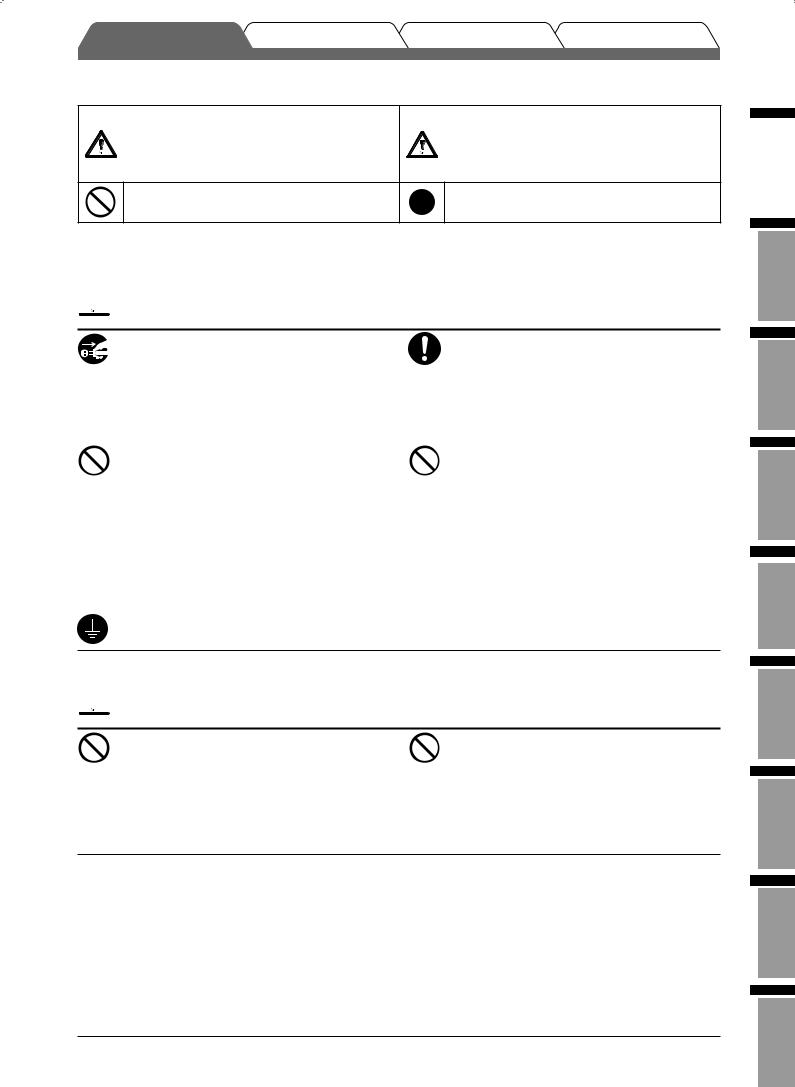
Prior to use Installation Setting/Adjustment Troubleshooting
SAFETY SYMBOLS
This manual uses the safety symbols below. They denote critical information. Please read them carefully.
WARNING |
CAUTION |
Failure to abide by the information in a WARNING |
Failure to abide by the information in a CAUTION |
may result in serious injury and can be life threatening. |
may result in moderate injury and/or property or |
|
product damage. |
Indicates a prohibited action. |
Indicates a mondatory action that must be followed. |
PRECAUTIONS
 WARNING
WARNING
If the unit begins to emit smoke, smells like |
Use the enclosed power cord and connect to |
something is burning, or makes strange |
the standard power outlet of your country. |
noises, disconnect all power connections |
Be sure to remain within the rated voltage of the power |
immediately and contact your dealer for |
cord. Not doing so may result in fire or electric shock. |
advice. |
|
Attempting to use a malfunctioning unit may result in |
|
fire, electric shock, or equipment damage. |
|
|
|
Keep small objects or liquids away from the |
Set the unit in an appropriate location. |
unit. |
Not doing so may result in fire, electric shock, or |
Small objects accidentally falling through the |
equipment damage. |
ventilation slots into the cabinet or spillage into the |
• Do not place outdoors. |
cabinet may result in fire, electric shock, or equipment |
• Do not place in the transportation system (ship, |
damage. If an object or liquid falls/spills into the |
aircraft, trains, automobiles, etc.). |
cabinet, unplug the unit immediately. Have the unit |
• Do not place in a dusty or humid environment. |
checked by a qualified service engineer before using it |
• Do not place in a location where the steam comes |
again. |
directly on the screen. |
|
• Do not place near heat generating devices or a |
|
humidifier. |
|
|
The equipment must be connected to a grounded main outlet.
Not doing so may result in fire or electric shock.
 CAUTION
CAUTION
Do not block the ventilation slots on the cabinet.
•Do not place any objects on the ventilation slots.
•Do not install the unit in a closed space.
•Do not use the unit laid down or upside down. Blocking the ventilation slots prevents proper airflow and may result in fire, electric shock, or equipment damage.
Use an easily accessible power outlet.
This will ensure that you can disconnect the power quickly in case of a problem.
Greece Svenska Italiano Español Français Deutsch English
Russia
1
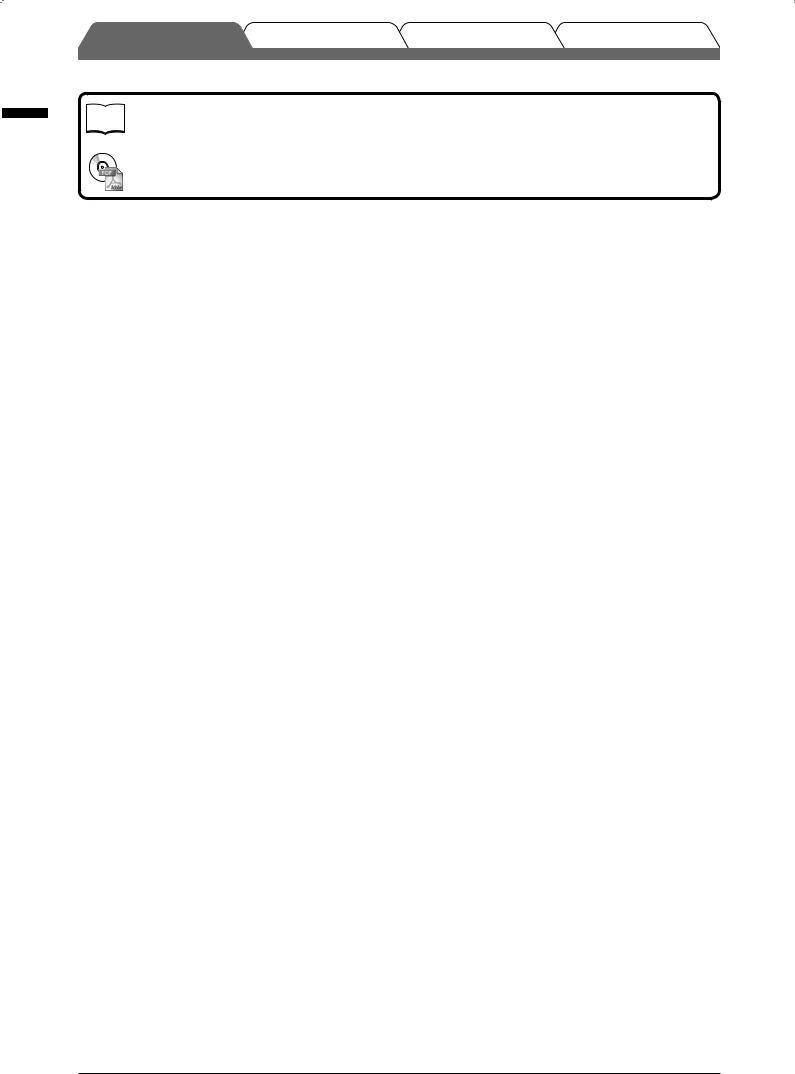
English
Prior to use Installation Setting/Adjustment Troubleshooting
About Setup Manual, User’s Manual and Specifications Sheet
|
Setup Manual |
Describes basic information ranging from connection |
|
||
|
(this manual) |
of the monitor to a PC to using the monitor. |
|
|
|
|
User’s Manual, Specifications Sheet |
Describes application information such as screen |
|
(• PDF file on the CD-ROM*) |
adjustments, settings, and specifications. |
|
|
|
|
|
|
* Installation of Adobe Reader is required.
• Product specifications vary with sales areas. Confirm that the Specifications Sheet is written in the language of the area of purchase.
For each item below, please refer to page ii.
1 |
Sensor |
|
|
|
• The sensor detects ambient brightness. BrightRegulator function (page 7) |
||
2a Volume control button (Down)*1 |
|
||
|
• Displays the volume adjustment menu to volume down. (page 6) |
||
2b Brightness control button (Down)*2 |
|||
|
• Displays the brightness adjustment menu to decrease the brightness. (page 7) |
||
3a Volume control button (Up)*1 |
|
||
|
• Displays the volume adjustment menu to volume up. (page 6) |
||
3b Brightness control button (Up)*2 |
|
||
4 |
• Displays the brightness adjustment menu to increase the brightness. (page 7) |
||
Input Signal Selection button |
|
||
5 |
• Switches input signals for display when two PCs are connected to the monitor. |
||
Control buttons (Left, Right) |
|
||
• Chooses an adjustment item or increases/decreases adjusted values for advanced adjustments using |
|||
|
the Adjustment menu (page 7). |
|
|
6 |
• Displays Brightness adjust ment screen*1 (page 6) |
||
Enter button |
|
|
|
7 |
• Displays the Adjustment menu, determines an item on the menu screen, and saves values adjusted. |
||
Power button |
|
|
|
8 |
• Turns the power on or off. |
|
|
Power indicator |
|
|
|
|
• Indicates monitor’s operation status. |
|
|
9 |
Blue : Operating |
Off : Power off |
Orange : Power saving |
Security lock slot |
|
|
|
|
• Complies with Kensington’s MicroSaver security system. |
||
10 Stand |
|
|
|
11 |
• See page 3, 5. |
|
|
Input signal connectors |
|
||
|
• Left: DVI-D connector/Right: D-sub mini 15-pin connector. |
||
12 Stereo mini jack*1
• Connects the stereo mini jack cable.
13 Headphone jack*1
• Connects the headphones.
14 Speaker*1
• Outputs audio source.
15 Cable holder
• Covers the monitor cables.
16 Power connector
• Connects the power connector
*1 Speaker applied model, *2 Speaker non-applied model
2
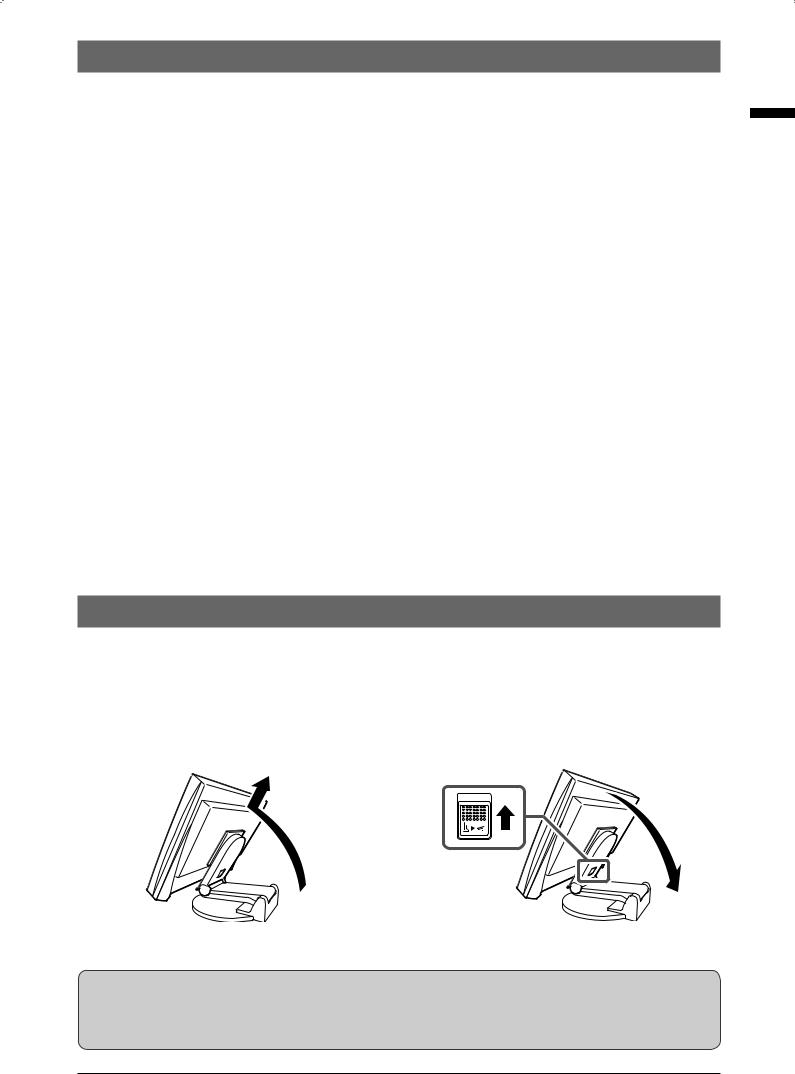
Package Contents
Check that all the following items are included in the packaging box. If any items are missing or damaged, contact your local dealer.
NOTE
• Please keep the packaging box and materials for future movement or transport of the monitor.
For each item below, please refer to page i.
1Monitor
2Power cord
3EIZO LCD Utility Disk (CD-ROM)
•User’s Manual, Specifications Sheet
4Setup Manual (this manual)
5Limited warranty
6Fixing screws: M4 × 12 mm 4PCS
(for another manufacturer's arm or stand)
7Digital signal cable (FD-C39)
8Analog signal cable (MD-C87)
9Stereo mini jack cable*1
10Cable holder (EZ-UP stand)
Installation/storage of the monitor with EZ-UP stand
If you have purchased the monitor with EZ-UP stand, please perform the following procedures when installing and storing..
Installing the monitor |
Storage the monitor |
To install the monitor, lift the monitor in the arrow |
Slide the “Unlock” knob upwards to release the lock. |
direction by holding the panel portion with both hands, |
Lower the panel on the monitor backwards and store the |
until you may hear the “click”. If it clicks, the monitor |
monitor in a folded position. |
stand lock is surely functioned to use the monitor. |
|
Caution
•Do not use the EZ-UP stand when folded.
•After releasing the lock, take care not to catch your fingers when lowering the monitor. This may cause injury or damage the monitor.
English
*1 Speaker applied model
3
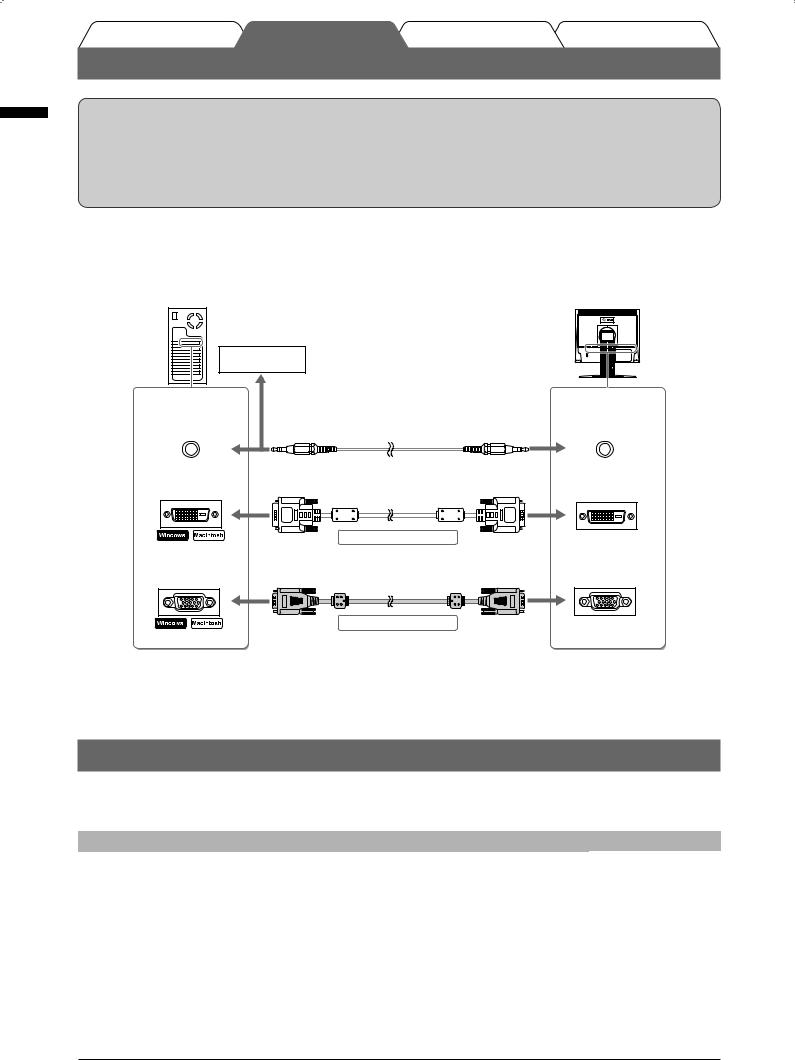
English
Prior to use |
Installation |
Setting/Adjustment |
Troubleshooting |
Connecting Cables
Attention
•When replacing the current monitor with an monitor, be sure to change the PC settings for resolution and vertical frequency to those which are available for the monitor referring to the resolution table (Specifications Sheet on the CD-ROM) before connecting the PC.
NOTE
• When connecting two PCs to the monitor, refer to the User’ s Manual on the CD-ROM.
1 Check that the monitor and the PC are powered off.
2 Connect the monitor to the PC with a signal cable that matches the connectors.
After connecting the cable connectors, tighten the screws of the connectors to secure the coupling.
CD player, etc
Connectors on the PC
Audio output connector
DVI-D connector
D-sub mini 15-pin connector
Stereo mini jack cable (supplied)*1
Signal cable FD-C39 (supplied)
Digital connection
Signal cable MD-C87 (supplied)
Connectors on the monitor
Audio input connector*1
DVI-D connector
D-sub mini 15-pin connector
Analog connection
3 Plug the power cord into a power outlet and the Power connector on the monitor.
Compatible Resolutions/Frequencies
Use the monitor with the recommended resolution shown below.
Signal |
Resolution |
Frequency |
Dot Clock |
Remarks |
Analog |
1280 × 1024 |
~ 75 Hz |
135 MHz (Max.) |
VESA |
Digital |
1280 × 1024 |
60 Hz |
108 MHz (Max.) |
VESA |
*1 Speaker applied model
4
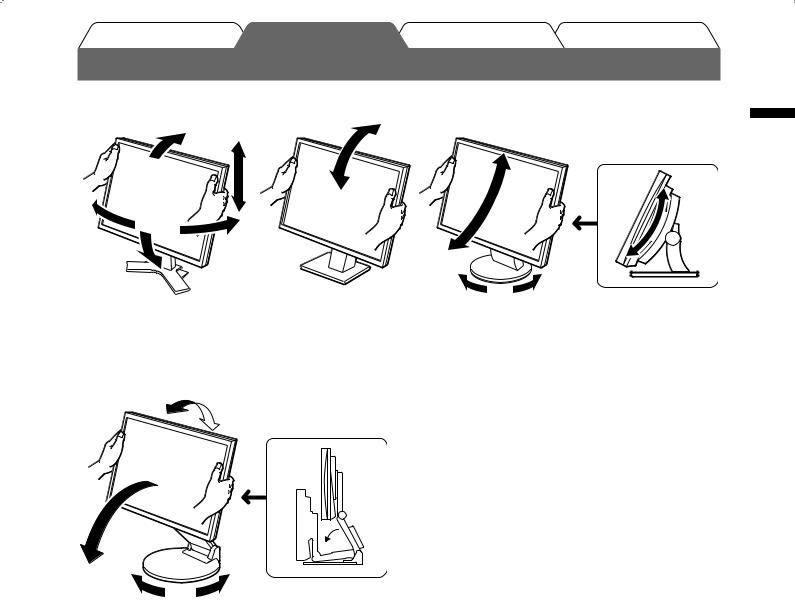
Prior to use |
Installation |
Setting/Adjustment |
Troubleshooting |
Adjusting Screen Height and Angle
Adjust the screen height, tilt and swivel the screen to the best condition for working.
English
Height adjustable stand |
Tilt stand |
ArcSwing 2 stand |
Hold left and right edge of the monitor with both hands to adjust the screen up, down, left and right directions.
Hold left and right edge of the monitor with both hands to adjust the screen angle.
Hold left and right edge of the monitor with both hands to adjust the screen to and fro, and left and right directions.
EZ-UP stand
Hold the left and right edges of the monitor with both hands and adjust the screen angle by moving them upwards, downwards, or to the left or right.
5
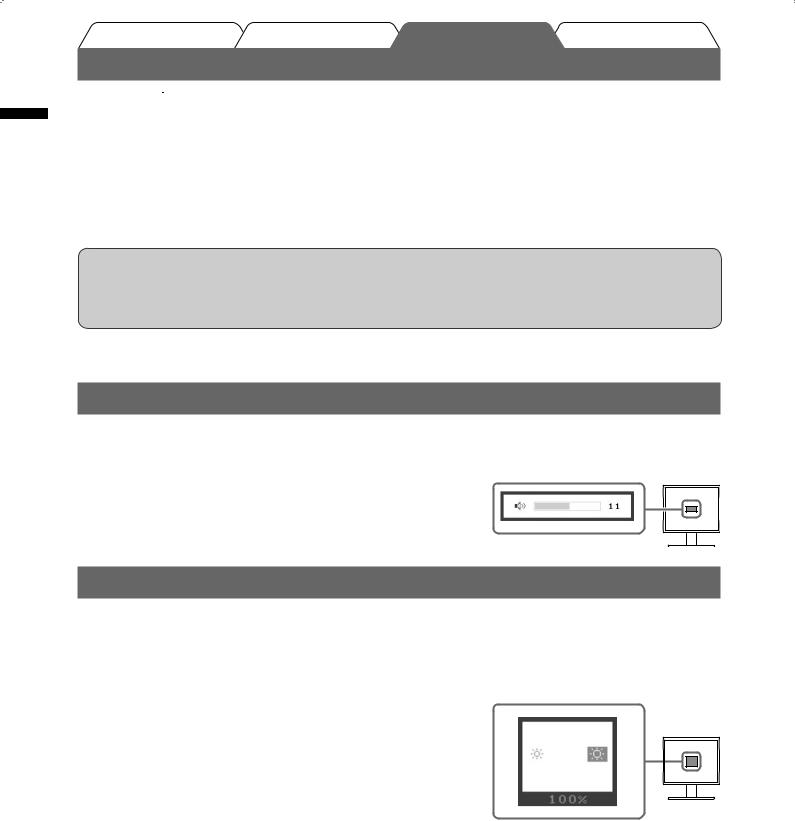
English
Prior to use |
Installation |
Setting/Adjustment |
Troubleshooting |
Displaying Screen
1 Press  to turn on the monitor. Turn on the PC.
to turn on the monitor. Turn on the PC.
The monitor’s Power indicator lights up blue and the screen image appears.
2 When turning on the monitor and PC for the first time with the analog signal, the Auto Adjustment function works to adjust the clock, phase, and display position automatically.
When using the digital signal, the images are displayed correctly based on the preset data of the monitor.
Attention
•During Auto Adjustment function “Auto in progress” appears.
•Turn off the monitor and PC after using them. Unplugging the power cord completely shuts off power supply to the monitor.
Adjusting Speaker Volume
1 Press  or
or  .
.
The speaker volume adjustment screen appears.
Speaker volume adjustment screen
2 Adjust the speaker volume with  or
or  .
.
Adjusting Brightness
In case of the Speaker applied model
1 Press  or
or  .
.
The brightness adjustment screen appears.
Brightness adjustment window
2 Adjust the brightness with  or
or  .
.
Press  to increase screen brightness or press
to increase screen brightness or press  to decrease.
to decrease.
3 Press  at the desired brightness.
at the desired brightness.
The specified brightness is saved.
6
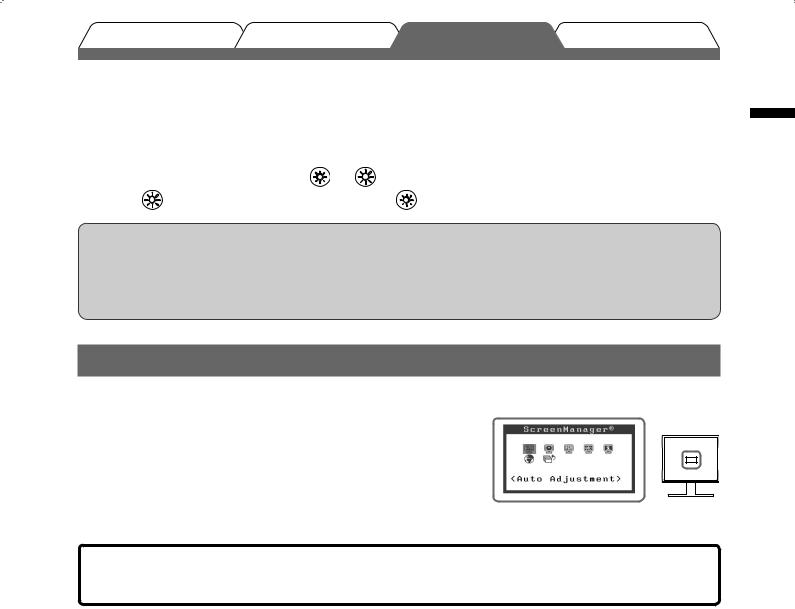
Prior to use |
Installation |
Setting/Adjustment |
Troubleshooting |
In case of the Speaker non-applied model
1 Press  or
or  .
.
The brightness adjustment window appears.
2 Adjust the brightness with |
or |
. |
|
|
Press |
to increase screen brightness or press |
to decrease. |
||
Note
•Screen will be adjusted automatically to the appropriate brightness that accepted environment as the sensor on the lower side of the monitor detects the surrounding brightness with the BrightRegulator function.
For more detail, refer to the User’s Manual on the CD-ROM.
Performing Advanced Settings/Adjustments
Advanced adjustments for the screen or color and various settings are |
Adjustment menu |
|
||
available using the Adjustment menu. |
|
|
|
|
For details of each adjustment function, refer to the User’s Manual on |
|
|
|
|
the CD-ROM. |
|
|
|
|
|
|
|
|
|
The basic settings and adjustments are completed. For advanced settings/adjustments, refer to the User’s Manual on the CD-ROM.
English
7
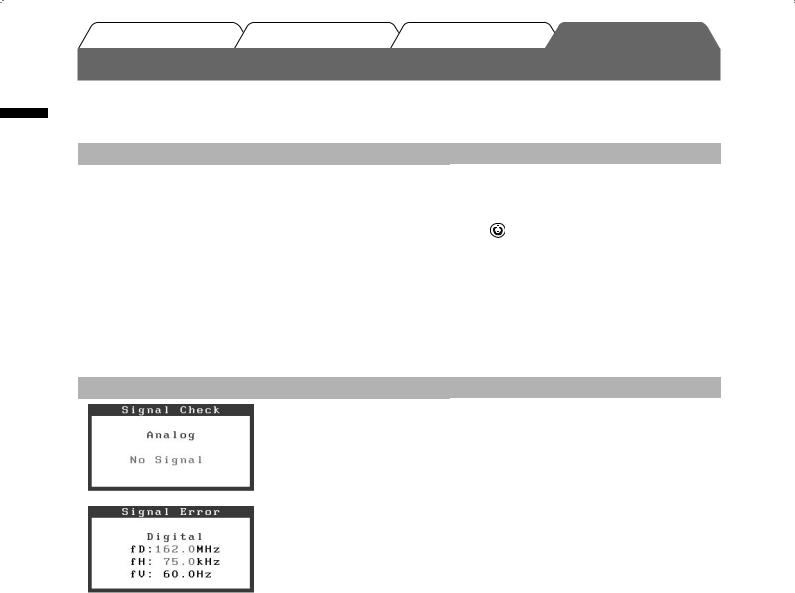
English
Prior to use |
Installation |
Setting/Adjustment |
Troubleshooting |
No-Picture Problem
If no picture is displayed on the monitor even after the following remedial action is taken, contact your local dealer.
1. Check the Power indicator.
Symptom |
Status |
|
Possible cause and remedy |
|
No picture |
Power indicator does not light |
Check whether the power cord is correctly |
||
|
up. |
connected. If the problem persists, turn off the |
||
|
|
monitor for a few minutes, and then turn it on |
||
|
|
again. |
|
|
|
|
Press |
|
again. |
|
|
|
||
|
Power indicator lights blue. |
Check the gain* setting. |
||
|
Power indicator lights orange. |
Operate your mouse or keyboard of the PC. |
||
* For detail of the gain adjustment, please refer to the User’s Manual on the CD-ROM.
2. Check the error message on the screen.
These messages appear when the input signal is incorrect even if the monitor is functioning.
Symptom |
Status |
Possible cause and remedy |
|
The input signal is not received |
Check whether the PC is turned on. |
|
correctly. |
|
|
|
Check whether the signal cable is properly |
|
|
connected to the PC. |
|
|
|
|
The signal frequency is outside |
Change the mode to an appropriate mode using |
|
the specification. Incorrect |
the graphics board’s utility software. Refer to the |
|
signal frequency is shown in |
manual of the graphics board for details. |
|
red. |
|
|
|
|
8
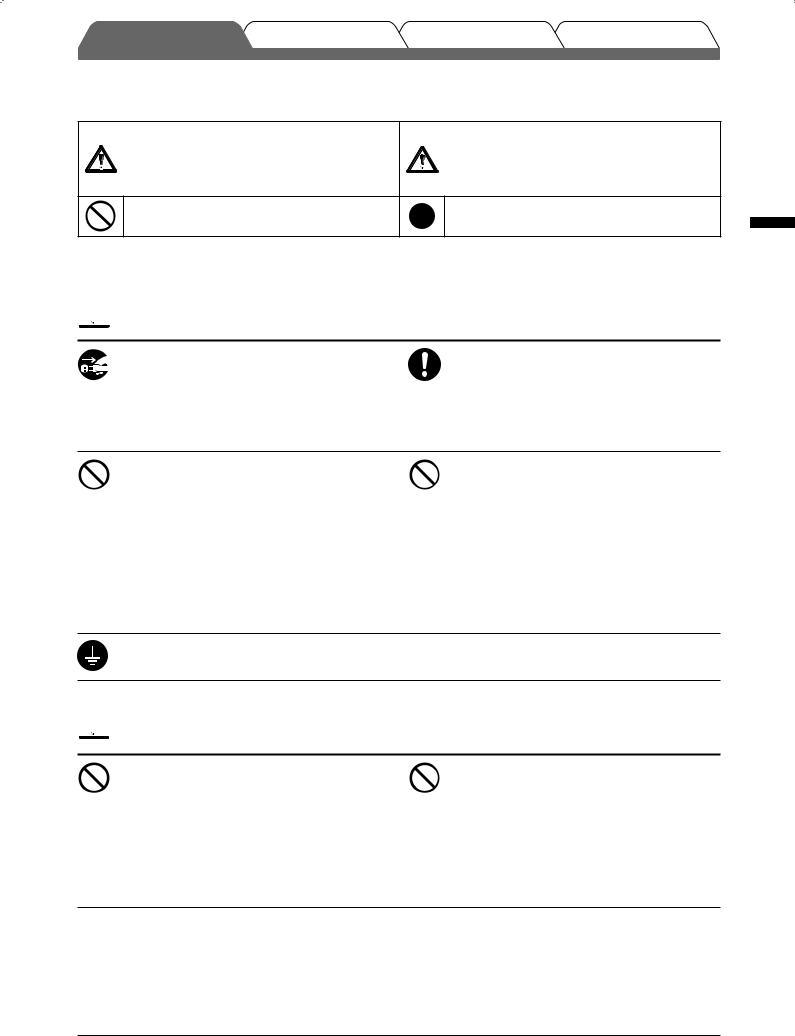
Vor der Benutzung Installation Einstellungen/Justierung Fehlerbeseitigung
SICHERHEITSSYMBOLE
In diesem Handbuch werden die unten dargestellten Sicherheitssymbole verwendet. Sie geben Hinweise auf äußerst wichtige Informationen. Bitte lesen Sie diese Informationen sorgfältig durch.
VORSICHT |
ACHTUNG |
|
Die Nichtbefolgung von unter VORSICHT angegebenen |
Die Nichtbeachtung unter ACHTUNG angegebener |
|
Anweisungen kann schwere Verletzungen oder sogar |
Informationen kann mittelschwere Verletzungen und/oder |
|
lebensbedrohende Situationen zur Folge haben. |
Schäden oder Veränderungen des Produkts zur Folge haben. |
|
Weist auf eine unerlaubte Vorgehensweise hin. |
Weist auf eine zwingend zu befolgende Vorgehensweise |
|
hin. |
||
|
VORSICHTSMASSNAHMEN
 VORSICHT
VORSICHT
Wenn das Gerät Rauch entwickelt, verbrannt |
Verwenden Sie zum Anschließen an die |
riecht oder merkwürdige Geräusche produziert, |
landesspezifische Standard-Netzspannung das |
ziehen Sie sofort alle Netzkabel ab, und |
beiliegende Netzkabel. |
wenden Sie sich an Ihren Fachhändler. |
Stellen Sie sicher, dass die Nennspannung des |
Der Versuch, mit einem fehlerhaften Gerät zu arbeiten, |
Netzkabels nicht überschritten wird. Andernfalls besteht |
kann Feuer, einen elektrischen Schlag oder eine |
Brandund Stromschlaggefahr. |
Beschädigung des Geräts verursachen. |
|
Halten Sie Flüssigkeiten und kleine Gegenstände vom Gerät fern.
Flüssigkeiten oder kleine Gegenstände können aus Versehen durch die Lüftungsschlitze in das Gehäuse gelangen und somit Feuer, einen elektrischen Schlag oder eine Beschädigung des Geräts verursachen. Sollte ein Gegenstand oder eine Flüssigkeit in das Gehäuse gelangt sein, ist sofort das Netzkabel des Geräts abzuziehen. Lassen Sie das Gerät in diesem Fall von einem qualifi zierten Servicetechniker überprüfen, bevor Sie wieder damit arbeiten.
Stellen Sie das Gerät an einen geeigneten Platz.
Andernfalls könnte das Gerät beschädigt werden, und es besteht Brandund Stromschlaggefahr.
•Verwenden Sie das Gerät nicht im Freien.
•Geben Sie das Gerät nicht als Transportgut auf (per Schiff, Flugzeug, Zug, Auto etc.).
•Installieren Sie es nicht in staubiger oder feuchter Umgebung.
•Stellen Sie es nicht an einen Platz, an dem Licht direkt auf den Bildschirm fällt.
•Stellen Sie es nicht in die Nähe eines Wärme erzeugenden Geräts oder eines Luftbefeuchters.
Das Gerät muss an eine ordnungsgemäß geerdete Steckdose angeschlossen werden.
Andernfalls besteht Brandund Stromschlaggefahr.
 ACHTUNG
ACHTUNG
Blockieren Sie die Lüftungsschlitze am Gehäuse nicht.
•Legen Sie keine Objekte auf die Lüftungsschlitze.
•Installieren Sie das Gerät nicht in einem engen Raum.
•Setzen Sie das Gerät nur in der korrekten Orientierung ein.
Das Blockieren der Lüftungsschlitze führt dazu, dass die Luft nicht mehr zirkuliert und somit Feuer, ein Stromschlag oder eine Beschädigung des Geräts verursacht werden kann.
Schließen Sie das Netzkabel an eine leicht zugängliche Steckdose an.
Damit stellen Sie sicher, dass Sie das Netzkabel im Notfall schnell abziehen können.
Deutsch
1
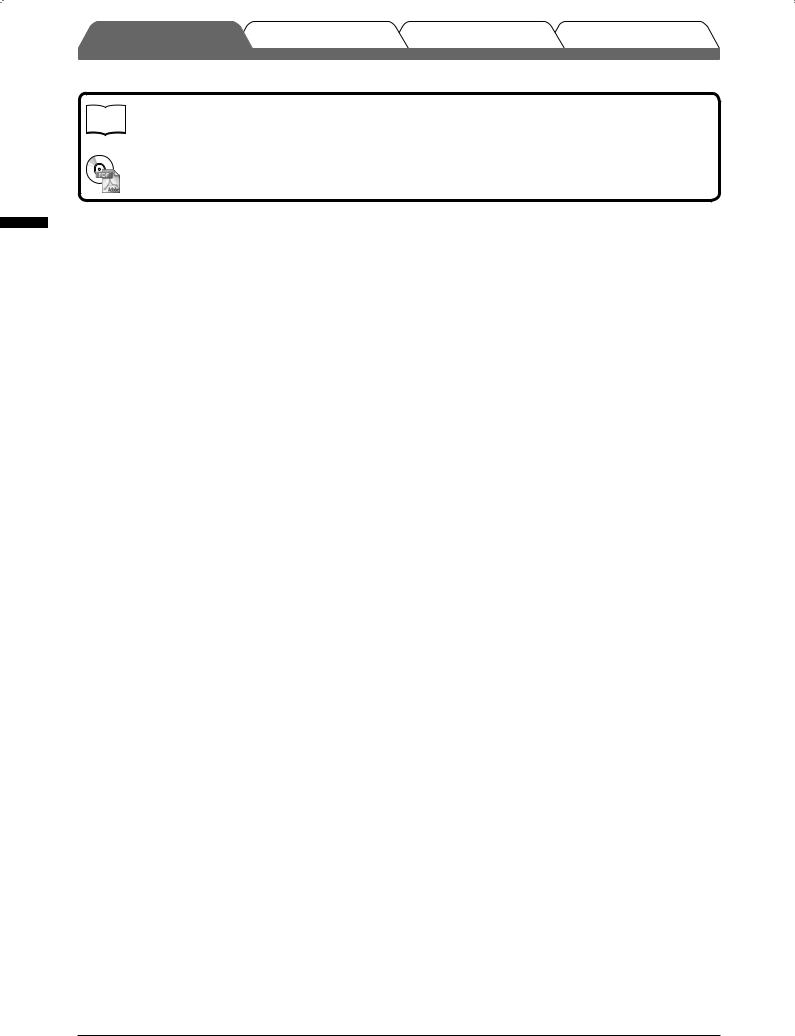
Deutsch
Vor der Benutzung |
Installation |
Einstellungen/Justierung |
Fehlerbeseitigung |
Über das Installationshandbuch, das Benutzerhandbuch und das Datenblatt
|
Installationshandbuch |
Informationen zum Verbinden des Monitors mit dem |
|
||
|
(das vorliegende Handbuch) |
Computer und zur Inbetriebnahme. |
|
||
|
|
|
|
Benutzerhandbuch, Datenblatt |
Anwendungsinformationen, beispielsweise zu |
|
Bildschirmeinstellungen, -justierungen und |
|
|
(• PDF-Datei auf CD-ROM*) |
|
|
technischen Daten. |
|
|
|
|
* Erfordert die Installation von Adobe Reader.
•Die Produktspezifi kationen variieren in den einzelnen Absatzgebieten. Überprüfen Sie, dass das Datenblatt in der Sprache des jeweiligen Absatzgebietes geschrieben ist.
Weitere Informationen zu den unten aufgeführten Elementen finden Sie auf Seite ii.
1
2a
2b
3a
3b
4
5
•Wählt ein Einstellungselement oder erhöht/reduziert justierte Werte erweiterter Einstellungen mithilfe des Justierungsmenüs (Seite 7).
•Zeigt den Bildschirm zum Einstellen der Helligkeit an*1 (Seite 6)
6 |
Eingabetaste |
7 |
• Zeigt das Justierungsmenü an, wählt ein Element im Menübildschirm und speichert geänderte Werte. |
Netzschalter |
|
8 |
• Zum Einund Ausschalten. |
Betriebsanzeige |
|
|
• Zeigt den Betriebsstatus des Monitors an. |
9 |
Blau: in Betrieb Aus: Hauptstromversorgung getrennt Orange: Energiesparmodus |
Öffnung für Diebstahlsicherung |
|
|
• Kompatibel mit dem Kensington MicroSaver-Sicherheitssystem. |
10 Fuß• Siehe Seite 3, 5. |
|
11 |
Signaleingänge |
• Links: DVI-D-Verbinder/Rechts: 15-poliger Mini-D-Sub-Verbinder. |
|
12 |
Buchse für Stereo-Klinkenstecker*1 |
• Anschluss des Stereo-Kabels mit Klinkenstecker. |
|
13 |
Kopfhöreranschluss*1 |
• Anschluss für einen Kopfhörer. |
|
14 |
Lautsprecher*1 |
• Quelle für Audioausgang. |
|
15 |
Kabelhalterung |
• Verdeckt die Anschlusskabel. |
|
16 Netzstecker
• Zum Anschließen an eine Netzsteckdose
*1 Modell mit Lautsprechern, *2 Modell ohne Lautsprecher
2
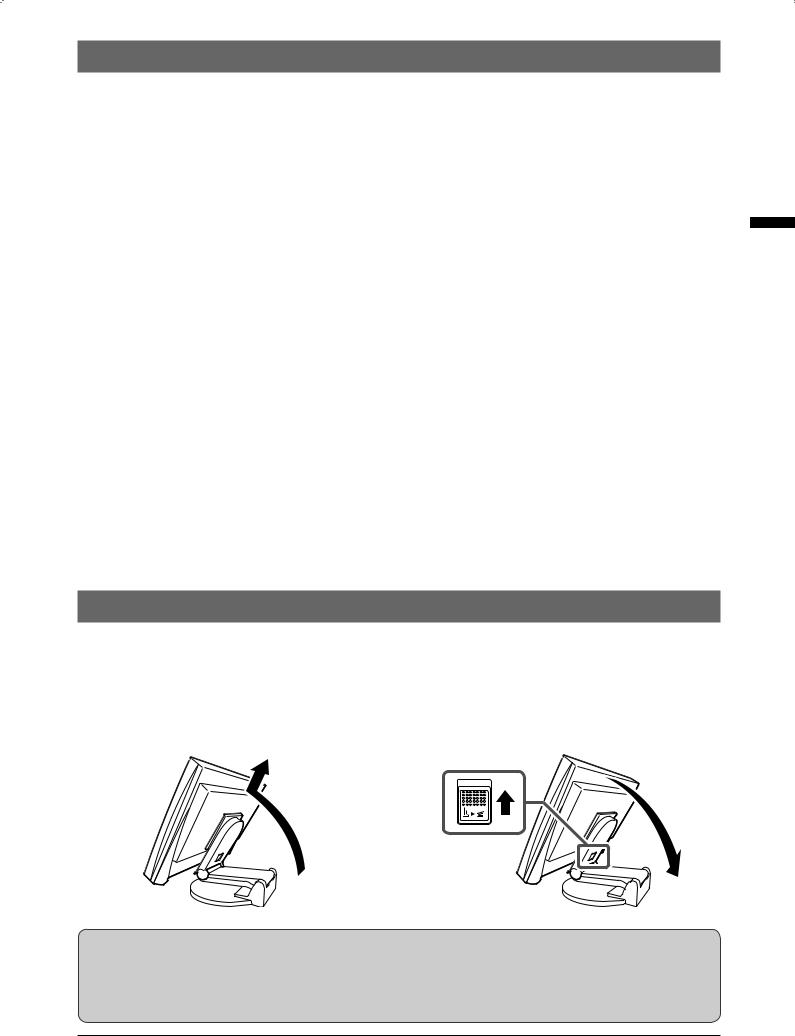
Lieferumfang
Prüfen Sie, ob sich alle der folgenden Gegenstände in der Verpackung befinden. Sollte einer der Gegenstände fehlen oder beschädigt sein, wenden Sie sich an Ihren Fachhändler.
HINWEIS
• Heben Sie die Verpackung sowie die Verpackungsmaterialien für evtl. Transporte des Monitors gut auf.
Weitere Informationen zu den unten aufgeführten Elementen finden Sie auf Seite i.
1Monitor
2Netzkabel
3CD-ROM mit EIZOs LCD Utility Disk
•Benutzerhandbuch, Datenblatt
4Installationshandbuch (das vorliegende Handbuch)
5Beschränkte Garantie
6Befestigungsschrauben: M4 × 12 mm 4 Stück
(Schwenkarm oder Standfuß eines anderen Herstellers)
7Digitales Signalkabel (FD-C39)
8Analoges Signalkabel (MD-C87)
9Stereo-Kabel mit Klinkenstecker*1
10Kabelhalterung (EZ-UP-Fuß)
Installation/Lagerung des Monitors mit EZ-UP-Fuß
Gehen Sie bei einem Monitor mit EZ-UP-Fuß beim Aufstellen oder Lagern folgendermaßen vor:
Installieren des Monitors |
Lagern des Monitors |
Heben Sie beim Aufstellen des Monitor den Bildschirm |
Schieben Sie den Knopf zum Entsperren nach oben, um |
mit beiden Händen in Pfeilrichtung an, und lassen Sie |
die Arretierung aufzuheben. Klappen Sie den Bildschirm |
ihn einrasten. Nach dem Einrasten ist der Monitorfuß |
nach hinten, und bewahren Sie den Monitor |
sicher justiert, sodass der Monitor verwendet werden |
zusammengeklappt auf. |
kann. |
|
Achtung
•Verwenden Sie den EZ-UP-Fuß nicht in zusammengeklapptem Zustand.
•Gehen Sie mit dem entriegelten Monitor vorsichtig um, damit der Monitor nicht herunterfällt bzw. Sie sich nicht die Finger einklemmen. Ansonsten wird der Monitor möglicherweise beschädigt oder Sie tragen Verletzungen davon.
*1 Modell mit Lautsprechern
Deutsch
3
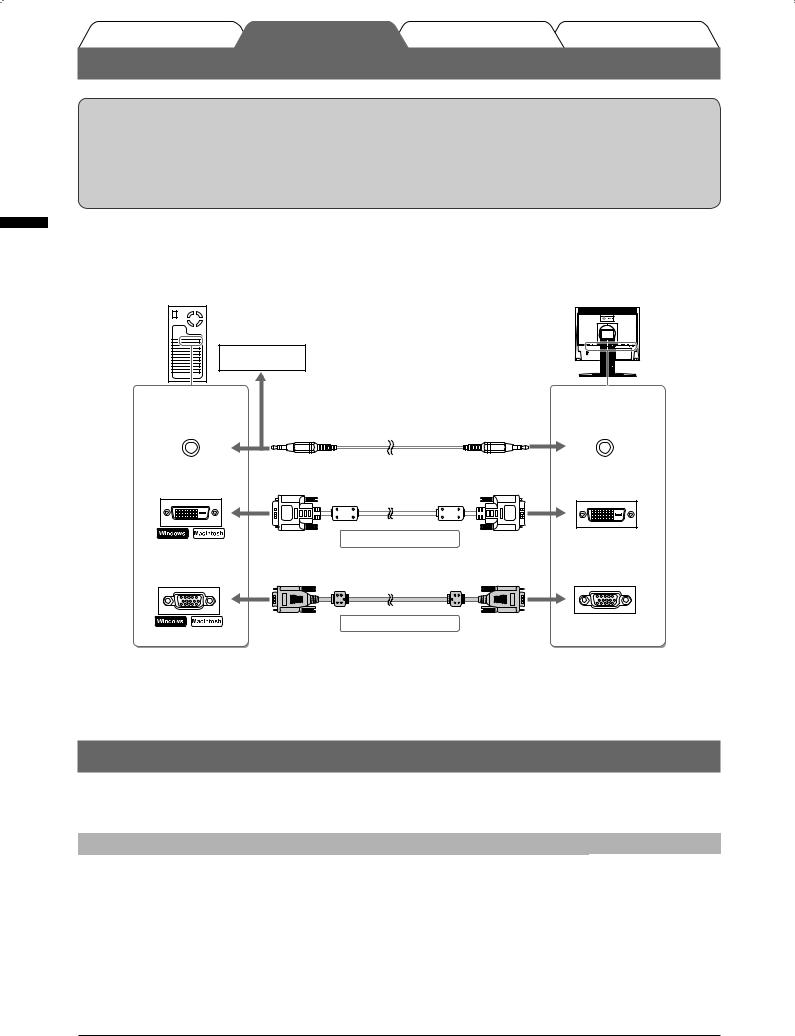
Deutsch
Vor der Benutzung |
Installation |
Einstellungen/Justierung |
Fehlerbeseitigung |
Kabeln anschließen
Hinweis
•Um einen bereits vorhandenen Monitor durch einen Monitor zu ersetzen, stellen Sie die PC-Einstellungen für Auflösung und vertikale Bildwiederholfrequenz auf die für den Monitor verfügbaren Werte ein. Diese entnehmen Sie bitte der Auflösungstabelle (Datenblatt auf der CD-ROM), bevor Sie den Monitor anschließen.
HINWEIS
• Lesen Sie im Benutzerhandbuch auf der CD-ROM nach, wenn Sie zwei PCs an den Monitor anschließen möchten.
1 Stellen Sie sicher, dass Computer und Monitor ausgeschaltet sind.
2 Verbinden Sie Monitor und Computer mithilfe eines passenden Signalkabels.
Ziehen Sie nach dem Anschließen der Kabel die Schrauben der Verbinder an, um ein versehentliches Ausstecken zu verhindern.
CD-Player usw. |
|
Anschlüsse am |
|
PC |
|
Anschluss des |
Stereo-Kabel mit Klinkenstecker (mitgeliefert)*1 |
Audioausgangs |
|
DVI-D-Anschluss |
Signalkabel FD-C39 (mitgeliefert) |
|
|
|
Digitale Verbindung |
15-poliger Mini- |
Signalkabel MD-C87 (mitgeliefert) |
D-Sub-Verbinder |
|
Anschlüsse am
Monitor
Anschluss des Audioeingangs*1
DVI-D-Anschluss
15-poliger Mini-
D-Sub-Verbinder
Analoge Verbindung
3 Verbinden sie mithilfe des Netzkabels den Netzanschluss des Monitors mit einer Steckdose.
Kompatible Auflösungen/Bildwiederholfrequenzen
Verwenden Sie den Monitor mit der unten angezeigten, empfohlenen Auflösung.
Signal |
Auflösung |
Frequenz |
Punktfrequenz |
Anmerkugen |
Analog |
1280 × 1024 |
~ 75 Hz |
135 MHz (Max.) |
VESA |
Digital |
1280 × 1024 |
60 Hz |
108 MHz (Max.) |
VESA |
*1 Modell mit Lautsprechern
4
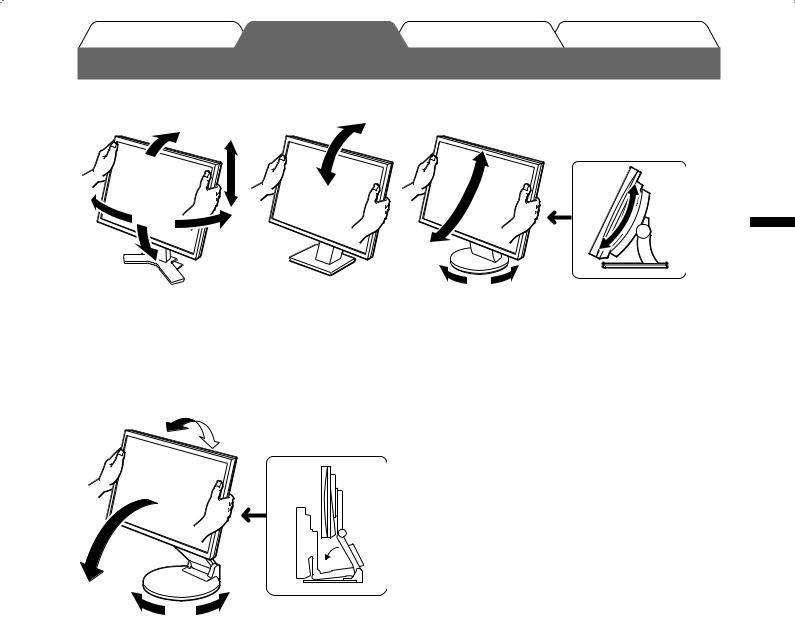
Vor der Benutzung |
Installation |
Einstellungen/Justierung |
Fehlerbeseitigung |
Höhe und Neigung des Bildschirms einstellen
Stellen Sie die für Ihren Arbeitsplatz optimale Höhe, Neigung und Drehung des Bildschirms ein.
Deutsch
Höhenverstellbarer Fuß |
Kippträger |
ArcSwing 2-Fuß |
Halten Sie den Monitor mit beiden Händen am linken und rechten Rand fest, und stellen Sie seine Höhe und seine horizontale Position ein.
Halten Sie den Monitor mit beiden Händen am linken und rechten Rand fest, und stellen Sie die Neigung des Monitors ein.
Halten Sie den Monitor mit beiden Händen am linken und rechten Rand fest, und stellen Sie die Drehung des Monitors und seine horizontale Position ein.
EZ-UP-Fuß
Halten Sie den Monitor mit beiden Händen am linken und rechten Rand fest, um den Bildschirmwinkel anzupassen, indem Sie seine Höhe und seine horizontale Position einstellen.
5
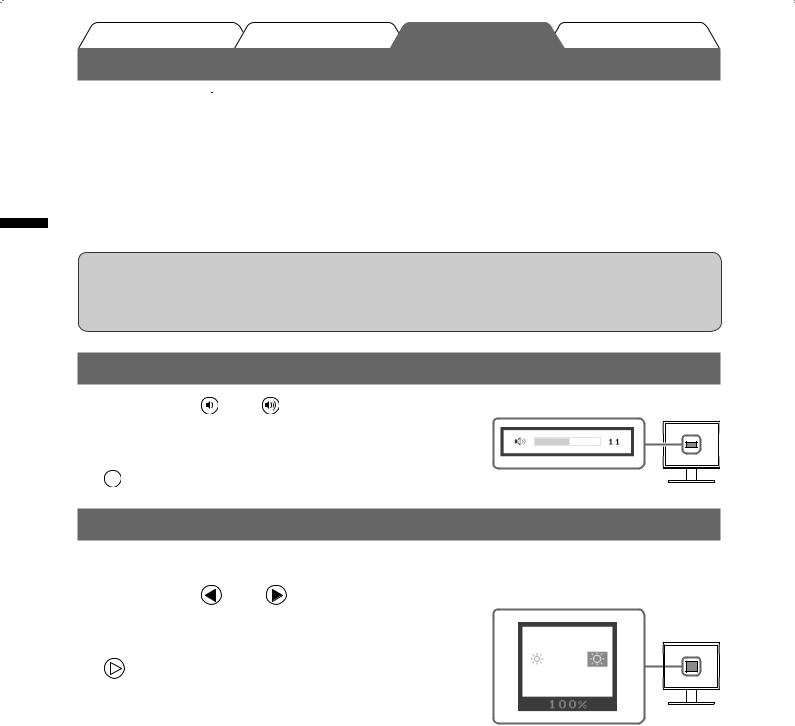
Deutsch
Vor der Benutzung |
Installation |
Einstellungen/Justierung |
Fehlerbeseitigung |
Bild wiedergeben
1 Drücken Sie  , um den Monitor einzuschalten. Schalten Sie den Computer ein.
, um den Monitor einzuschalten. Schalten Sie den Computer ein.
Die Betriebsanzeige des Monitors leuchtet auf (blau), und das Bild wird angezeigt.
2 Beim ersten Einschalten des Monitors und des PCs mit dem analogen Signal werden Uhr, Phase und Bildlage von der automatischen Einstellung automatisch angepasst.
Bei Verwendung eines digitalen Signals werden Bilder durch die voreingestellten Werte des Monitors automatisch korrekt angezeigt.
Hinweis
•Während der automatischen Einstellung wird auf dem Bildschirm „Automatik aktiv“ angezeigt.
•Schalten Sie Computer und Monitor aus, wenn Sie sie nicht mehr benötigen. Wenn Sie das Netzkabel abziehen, wird die Stromzufuhr zum Monitor vollständig unterbrochen.
Lautstärke der Lautsprecher einstellen
1 |
Drücken Sie oder . |
Fenster zur Einstellung der Lautstärke |
|
|
Das Fenster zur Einstellung der Lautstärke wird angezeigt.
2 Stellen Sie die Lautstärke mit der Taste  oder
oder 
 ein.
ein.
Bildschirmhelligkeit einstellen
Bei Modellen mit Lautsprechern |
|
|
1 Drücken Sie |
oder . |
Fenster zur Helligkeitseinstellung |
|
|
|
Der Bildschirm zur Helligkeitseinstellung wird angezeigt.
2 Stellen Sie die Helligkeit mit der Taste  oder
oder
 ein.
ein.
Drücken Sie zum Aufhellen des Bildschirms die Taste  , zum Abdunkeln drücken Sie die Taste
, zum Abdunkeln drücken Sie die Taste  .
.
3 Ist die gewünschte Helligkeit eingestellt, drücken Sie  .
.
Damit wird der Wert für die eingestellte Helligkeit gespeichert.
6
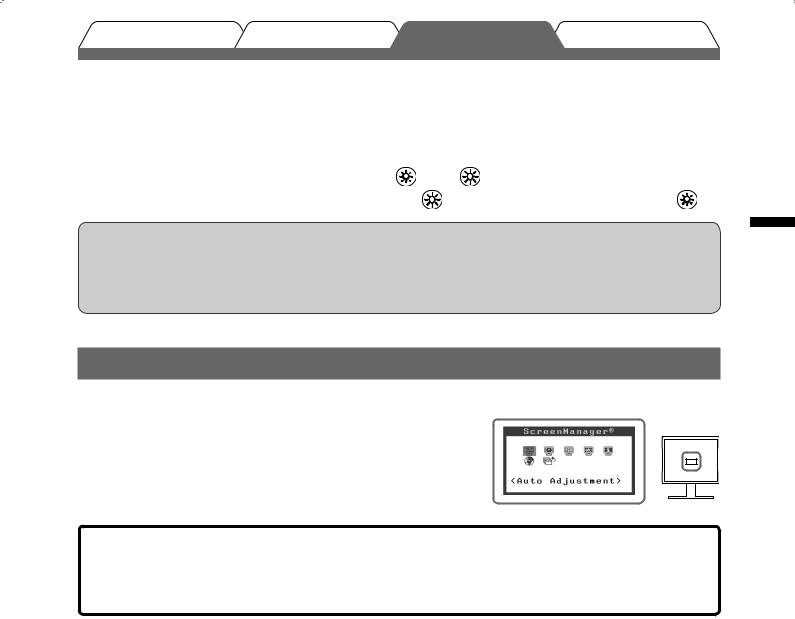
Vor der Benutzung |
Installation |
Einstellungen/Justierung |
Fehlerbeseitigung |
Bei Modellen ohne Lautsprecher
1 Drücken Sie  oder
oder  .
.
Das Fenster zur Helligkeitseinstellung wird eingeblendet.
2 Stellen Sie die Helligkeit mit der Taste |
oder |
ein. |
Drücken Sie zum Aufhellen des Bildschirms die Taste |
, zum Abdunkeln drücken Sie die Taste . |
|
Hinweis
•Die Bildschirmhelligkeit wird mithilfe des unten am Bildschirm angebrachten Sensors, der die Umgebungshelligkeit mit der Funktion zur BrightRegulator (Helligkeitsregulierung) erkennt, automatisch an die Umgebung angepasst.
Weitere Einzelheiten entnehmen Sie dem Benutzerhandbuch auf der CD-ROM.
Erweiterte Einstellungen/Justierung vornehmen
Im Justierungsmenü können erweiterte Justierungen des Monitors und |
Justierungsmenü |
|
||
der Farben sowie verschiedene andere Einstellungen vorgenommen |
|
|
|
|
werden. |
|
|
|
|
Weitere Einzelheiten zu den einzelnen Justierungsfunktionen |
|
|
|
|
entnehmen Sie dem Benutzerhandbuch auf der CD-ROM. |
|
|
|
|
|
|
|
|
|
Die grundlegenden Einstellungen und Justierungen sind damit beendet. Weitere Einzelheiten zu erweiterten Einstellungen/Justierungen entnehmen Sie dem Benutzerhandbuch auf der CD-ROM.
Deutsch
7
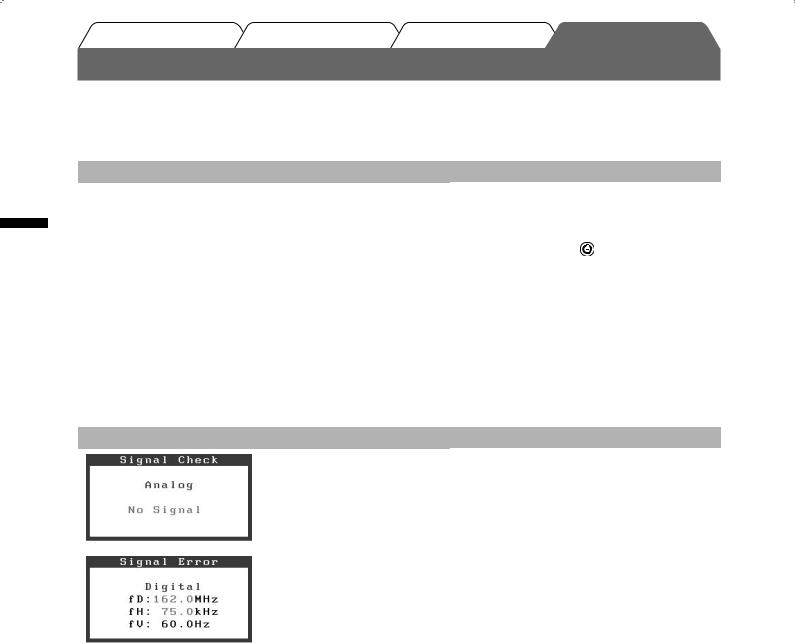
Deutsch
Vor der Benutzung |
Installation |
Einstellungen/Justierung |
Fehlerbeseitigung |
Problem: Kein Bild
Wird auch nach dem Durchführen der nachfolgend vorgeschlagenen Lösungen kein Bild angezeigt, wenden Sie sich an Ihren Fachhändler.
1. Prüfen Sie den Status der Betriebsanzeige.
Symptom |
Status |
Mögl. Ursache und Lösung |
||
Kein Bild |
Betriebsanzeigenstatus: Aus |
Prüfen Sie, ob das Netzkabel richtig eingesteckt |
||
|
|
ist. Besteht das Problem weiterhin, schalten Sie |
||
|
|
den Monitor aus und nach wenigen Minuten |
||
|
|
wieder ein. |
||
|
|
Drücken Sie nochmals |
|
. |
|
|
|
||
|
Betriebsanzeigenstatus: Blau |
Überprüfen Sie die Gain* -Einstellung. |
||
|
|
|
|
|
|
Betriebsanzeigenstatus: |
Bewegen Sie die Maus oder drücken Sie eine |
||
|
Orange |
Taste auf der Tastatur. |
||
* Weitere Einzelheiten zur Gain-Einstellung entnehmen Sie dem Benutzerhandbuch auf der CD-ROM.
2. Überprüfen Sie die Fehlermeldung auf dem Bildschirm.
Diese Meldungen werden angezeigt, wenn das Eingangssignal nicht ordnungsgemäß übertragen wird, der Monitor jedoch korrekt funktioniert.
Symptom |
Status |
Mögl. Ursache und Lösung |
|
Das Eingangssignal wird nicht |
Prüfen Sie, ob der Computer eingeschaltet ist. |
|
ordnungsgemäß empfangen. |
|
|
|
Prüfen Sie, ob das Signalkabel ordnungsgemäß |
|
|
am Computer angeschlossen ist. |
|
|
|
|
Die Signalfrequenz liegt nicht |
Wechseln Sie mithilfe des zur Grafi kkarte |
|
im zulässigen Bereich. Die |
gehörenden Dienstprogramms in einen |
|
falsche Signalfrequenz wird rot |
kompatiblen Modus. Weitere Informationen |
|
angezeigt. |
hierzu entnehmen Sie dem Handbuch der Grafi |
|
|
kkarte. |
|
|
|
8
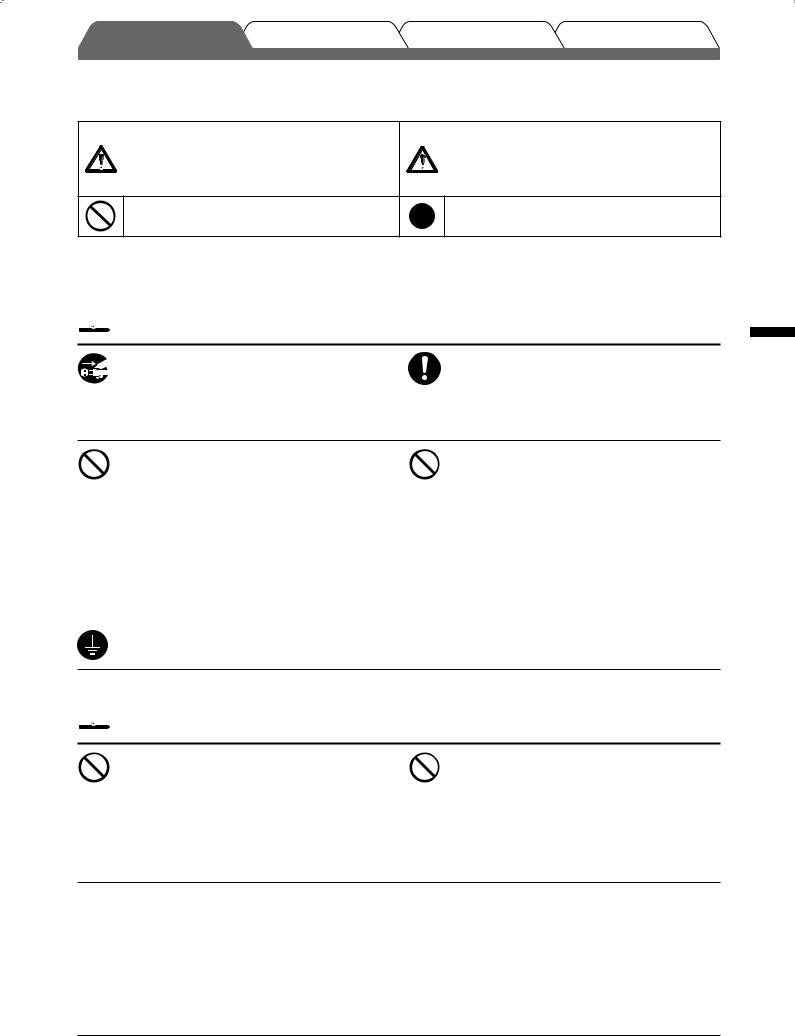
Avant l’utilisation |
Installation |
Réglage/Ajustage |
Guide de dépannage |
SYMBOLES DE SECURITE
Ce manuel utilise les symboles de sécurité présentés ci-dessous. Ils signalent des informations critiques. Veuillez les lire attentivement.
AVERTISSEMENT |
ATTENTION |
Le non respect des consignes données dans un message |
Le non respect des consignes données dans un message |
AVERTISSEMENT peut entraîner des blessures |
ATTENTION peut entraîner des blessures et/ou des |
sérieuses ou même la mort. |
dommages au matériel ou au produit. |
Indique une action interdite. |
Indique une action obligatoireà suivre. |
PRECAUTIONS
 AVERTISSEMENT
AVERTISSEMENT
Si le moniteur fume, sent le brûlé ou émet des |
Utilisez le cordon d’alimentation fourni pour le |
bruits anormaux, débranchez immédiatement |
branchement sur la prise d’alimentation |
tous les cordons d’alimentation et prenez |
standard dans votre pays. |
contact avec votre revendeur. |
Vérifiez la tension d’épreuve du cordon d’alimentation. |
Il peut être dangereux d’utiliser un moniteur au |
Tout autre branchement peut présenter des risques |
fonctionnement défectueux. |
d’incendie ou de choc électrique. |
Eloignez les petits objets ou les liquides de |
Choisissez bien l’emplacement du moniteur. |
l’appareil. |
Il y a des risques de dégâts à l’appareil, d’incendie ou |
L’introduction accidentelle de petits objets ou de liquide |
de choc électrique. |
dans les fentes de ventilation de la carrosserie peut |
• Ne pas utiliser à l’extérieur. |
entraîner un choc électrique, un incendie ou des dégâts |
• Ne pas utiliser dans des moyens de transport (bateau, |
à l’appareil. Si un objet tombe dans la carrosserie ou si |
avion, trains, automobiles, etc.). |
du liquide se répand sur ou à l’intérieur de l’appareil, |
• Ne pas installer l’appareil dans un environnement |
débranchez immédiatement le cordon d’alimentation. |
poussiéreux ou humide. |
Faites contrôler l’appareil par un technicien qualifié |
• Ne pas installer l’appareil dans un endroit exposé |
avant de l’utiliser à nouveau. |
directement à la vapeur d’eau. |
|
• Ne pas placer l’appareil près des appareils de |
|
chauffage ou d’humidifi cation. |
|
|
L’appareil doit être relié à une prise avec terre.
Tout autre branchement peut présenter des risques d’incendie ou de choc électrique.
 ATTENTION
ATTENTION
N’obstruez pas les fentes de ventilation de la carrosserie.
•Ne placez jamais d’objets sur les fentes de ventilation.
•N’installez pas le moniteur dans un espace confiné.
•N’utilisez pas le moniteur couché sur le côté ni à l’envers.
Toutes ces utilisations risquent d’obstruer les fentes de ventilation et d’empêcher une circulation d’air normale, et d’entraîner un incendie ou d’autres dégâts.
Utilisez une prise d’alimentation facilement accessible.
Ceci vous permettra de débrancher rapidement l’appareil en cas de problème.
Français
1
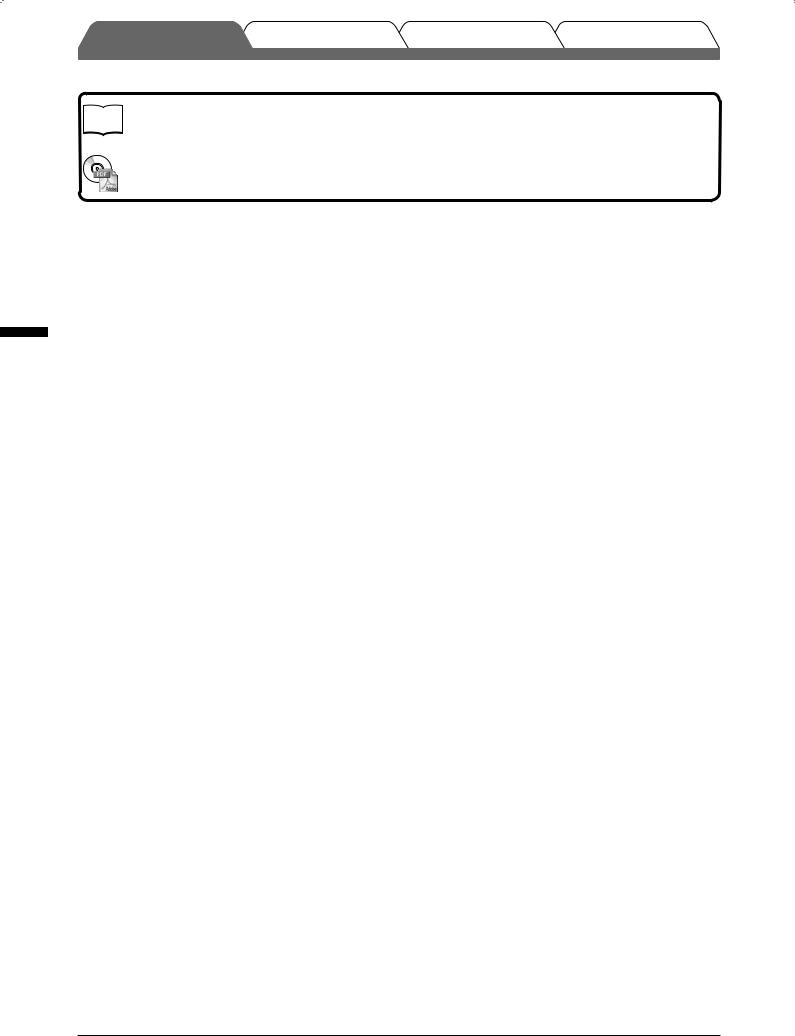
Français
Avant l’utilisation |
Installation |
Réglage/Ajustage |
Guide de dépannage |
A propos du manuel d’installation, du manuel d’utilisation et des caractéristiques techniques
|
Manuel d’installation |
Décrit les informations de base depuis la connexion du |
|
||
|
(Ce manuel) |
moniteur à l’ordinateur jusqu’à l’utilisation du moniteur. |
|
|
|
|
Manuel d’utilisation, caractéristiques techniques |
Décrit les informations d’application telles que les réglages |
|
(• Fichier PDF inclus sur le CD-ROM*) |
d’écran, la configuration et les caractéristiques techniques. |
|
|
|
* Installation du logiciel Adobe Reader nécessaire.
•Les caractéristiques techniques du produit varient en fonction des régions de commercialisation. Vérifiez que les caractéristiques techniques sont rédigées dans la langue de la région d’achat de l’appareil.
Pour chaque élément décrit ci-dessous, veuillez vous reporter à la page ii.
1 |
Capteur |
• Détecte la luminosité ambiante grâce à la fonction de régulation de la luminosité BrightRegulator (page 7). |
|
2a |
Touche de commande du volume (Bas)*1 |
• Permet d’afficher le menu de réglage du volume pour baisser le volume (page 6). |
2b Touche de réglage de la luminosité (Bas)*2
• Permet d’afficher le menu de réglage de la luminosité pour diminuer la luminosité (page 7).
3a Touche de commande du volume (Haut)*1
|
• Permet d’afficher le menu de réglage du volume pour augmenter le volume (page 6). |
3b Touche de réglage de la luminosité (Haut)*2 |
|
4 |
• Permet d’afficher le menu de réglage de la luminosité pour augmenter la luminosité (page 7). |
Touche de sélection du signal d’entrée |
|
5 |
• Permet de commuter entre les signaux d’entrée de l’affichage lorsque 2 ordinateurs sont connectés au moniteur. |
Touches de commande (Gauche, Droite) |
|
•Permet de sélectionner un élément de réglage ou d’augmente/diminuer les valeurs définies pour des réglages avancés à l’aide du menu de réglage (page 7).
•Permet d’afficher l’écran de réglage de la luminosité*1 (page 6)
6 Touche de validation
7 |
• Permet d’afficher le menu de réglage, de sélectionner un élément sur l’écran de menu et de sauvegarder les valeurs de réglage. |
Touche d’alimentation |
|
8 |
• Met l’appareil sous tension/hors tension. |
Voyant d’alimentation |
|
|
• Indique l’état de fonctionnement du moniteur. |
9 |
Bleu : En fonctionnement Eteint : Hors tension Orange : Economie d’énergie |
Fente pour le verrouillage de sécurité |
|
|
• Compatible avec le système de sécurité MicroSaver de Kensington. |
10 Pied |
|
11 |
• Voir page 3, 5. |
Connecteurs de signal d’entrée |
|
• Gauche : Connecteur DVI-D/Droite : Connecteur D-Sub mini à 15 broches. |
|
12 |
Mini-prise stéréo*1 |
• Permet de raccorder le câble à mini-prise stéréo. |
|
13 |
Prise pour casque*1 |
• Permet de raccorder un casque. |
|
14 |
Haut-parleur*1 |
• Permet de diffuser une source audio. |
|
15 |
Enveloppe de câble |
• Protège les câbles du moniteur. |
|
16 Connecteur d’alimentation
• Permet de raccorder le connecteur d’alimentation
*1 Modèle avec haut-parleurs, *2 Modèle sans haut-parleurs
2

Contenu de l’emballage
Vérifiez que tous les éléments indiqués ci-dessous sont inclus dans le carton d’emballage. Contactez votre revendeur local si l’un des éléments est manquant ou abîmé.
REMARQUE
• Veuillez conserver le carton et les matériaux d’emballage pour les réutiliser lors d’un déplacement ultérieur du moniteur.
Pour chaque élément décrit ci-dessous, veuillez vous reporter à la page i.
1Moniteur
2Cordon d’alimentation
3EIZO LCD Utility Disk (CD-ROM)
•Manuel d’utilisation, caractéristiques techniques
4Manuel d’installation (ce manuel)
5Garantie limitée
6Vis de fixation : M4 × 12 (mm) 4 pièces
(pour un bras de support ou un pied d’une autre marque)
7Câble de signal numérique (FD-C39)
8Câble de signal analogique (MD-C87)
9Câble à mini-prise stéréo*1
10Enveloppe de câble (pied EZ-UP)
Installation/rangement du moniteur avec le pied EZ-UP
Si vous avez acheté un moniteur avec un pied EZ-UP, veuillez suivre les procédures d’installation et de rangement cidessous.
Installation du moniteur |
Rangement du moniteur |
Pour installer le moniteur, relevez la partie écran du |
Faites glissez le bouton de sécurité vers le haut pour |
moniteur dans le sens de la flèche avec les deux mains, |
déverrouiller le moniteur. Abaissez la partie de l’écran du |
jusqu’au déclic de mise en place. Le pied du moniteur |
moniteur jusqu’en bas, puis rangez le moniteur en position |
est ainsi verrouillé, permettant un usage parfaitement |
pliée. |
sécurisé du moniteur. |
|
Attention
•N’utilisez pas le pied EZ-UP en position pliée.
•Une fois la sécurité déverrouillée, veillez à ne pas faire tomber le moniteur ou à ne pas vous pincer les doigts. Vous risqueriez de vous blesser ou d’endommager le moniteur.
*1 Modèle avec haut-parleurs
Français
3
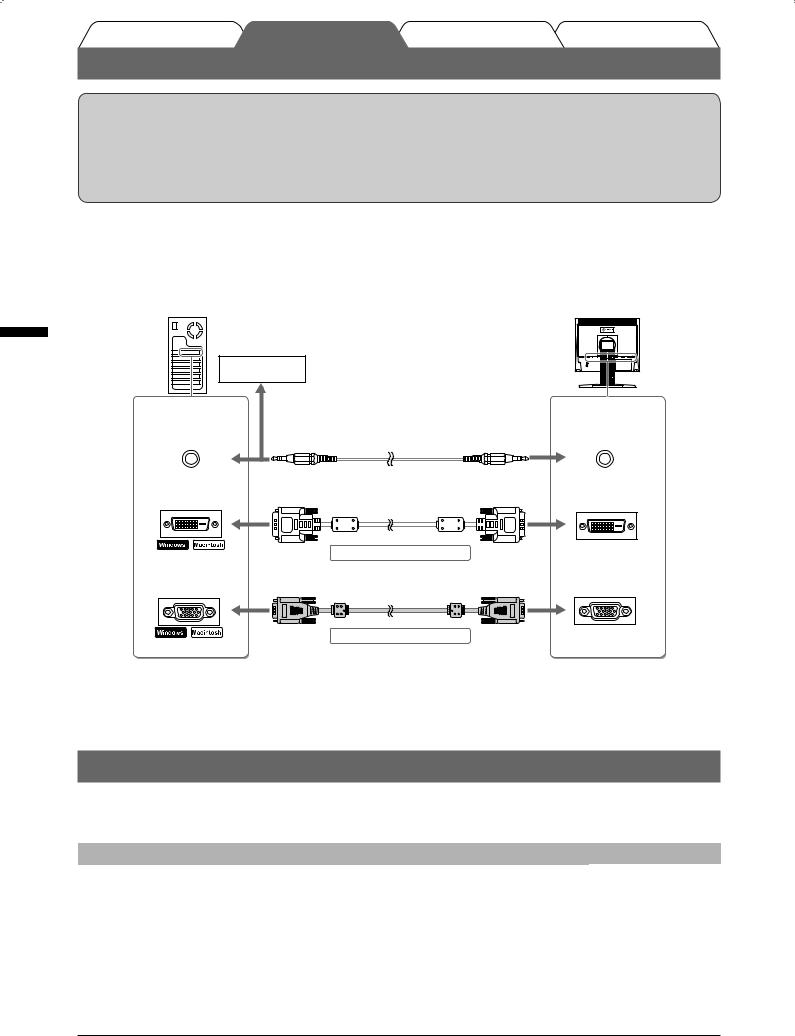
Français
Avant l’utilisation |
Installation |
Réglage/Ajustage |
Guide de dépannage |
Branchement des câbles
Attention
•Lorsque vous remplacez ce moniteur par un autre moniteur, veillez à configurer votre ordinateur en fonction des paramètres de résolution et de fréquence du balayage vertical propres au nouveau moniteur, en vous référant au tableau de résolution (voir les caractéristiques techniques incluses sur le CD-ROM), avant de connecter l’ordinateur.
REMARQUE
• Pour savoir comment connecter deux ordinateurs au moniteur, consultez le manuel d’utilisation inclus sur le CD-ROM.
1 Vérifiez que le moniteur et l’ordinateur sont hors tension.
2 Connectez le moniteur à l’ordinateur à l’aide d’un câble de signal correspondant aux connecteurs.
Une fois que les connecteurs de câble sont connectés, serrez les vis des connecteurs pour assurer le couplage.
Lecteur CD, |
|
|
etc. |
Connecteurs du |
|
PC |
|
Connecteur de |
Câble à mini-prise stéréo (fourni)*1 |
sortie audio |
|
Connecteur DVI-D |
Câble de signal FD-C39 (fourni) |
|
Connexion numérique |
Connecteur D-Sub |
Câble de signal MD-C87 (fourni) |
mini à 15 broches |
|
|
Connexion analogique |
Connecteurs du moniteur
Connecteur d’entrée audio*1
Connecteur DVI-D
Connecteur D-Sub
mini à 15 broches
3 Branchez le cordon d’alimentation dans une prise d’alimentation et dans le connecteur d’alimentation du moniteur.
Résolutions/Fréquences compatibles
Utilisez le moniteur avec la résolution recommandée indiquée ci-dessous.
Signal |
Résolution |
Fréquence |
Horloge de point |
Remarques |
Analogique |
1280 × 1024 |
~ 75 Hz |
135 MHz (Max.) |
VESA |
Numérique |
1280 × 1024 |
60 Hz |
108 MHz (Max.) |
VESA |
*1 Modèle avec haut-parleurs
4
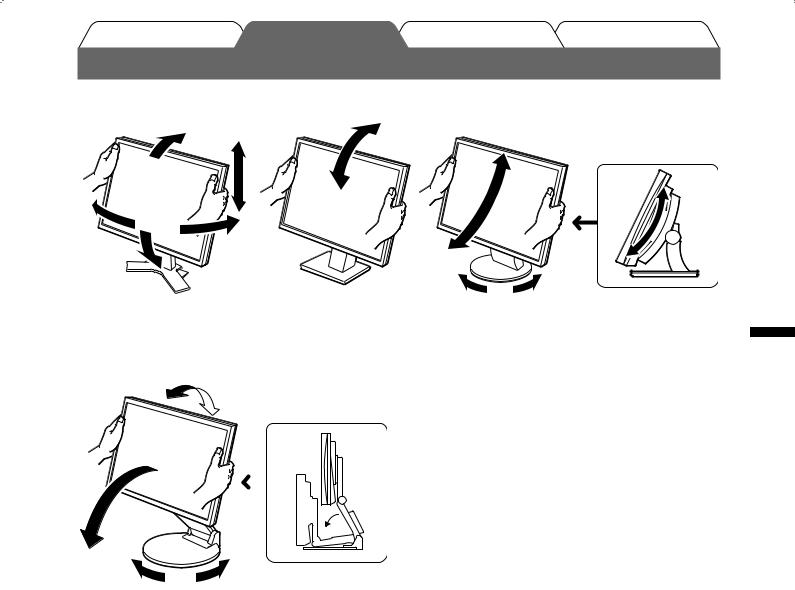
Avant l’utilisation |
Installation |
Réglage/Ajustage |
Guide de dépannage |
Réglage de la hauteur et de l’angle de l’écran
Permet de régler la hauteur, l’inclinaison et l’orientation de l’écran à une position agréable pour le travail.
Pied réglable en hauteur |
|
Pied inclinable |
Pied ArcSwing 2 |
Pour régler la hauteur et la |
|
Pour régler l’angle |
Pour régler l’écran vers l’avant, l’arrière, la droite |
position latérale de l’écran, |
|
d’inclinaison de l’écran, |
ou la gauche, placez vos mains des deux côtés du |
placez vos mains des deux |
|
placez vos mains des deux |
moniteur. |
côtés du moniteur. |
|
côtés du moniteur. |
|
|
|
|
|
Pied EZ-UP
Pour régler la hauteur et la position latérale de l’écran, déplacez le moniteur en le tenant par les deux côtés.
Français
5
